Coordenação - Categorias
Seção 1 - Cadastro da Categoria da Bolsa
Finalidade
O cadastro da bolsa é uma etapa fundamental para configurar até mesmo questão de valores monetários, por exemplo o valor da bolsa para um atleta de categoria Nacional é diferente do Internacional. Então este cadastro trata desse assunto.
Passo 1 - Clique no menu "Da Bolsa" e depois clique na opção "Adicionar Categoria" |
| Fonte: Setic-RO |
Passo 2 - Preencha as informações da categoria da bolsa e para finalizar clique em "confirmar" |
| Fonte: Setic-RO |
Ao final deverá receber uma mensagem do sistema de sucesso e término da operação. Também é possível realizar as operações de de editar, ativar ou inativar.
Seção 2 - Cadastro da Categoria da Modalidade
Finalidade
O cadastro de modalidade vai servir aos atletas no momento de sua inscrição, pois será a informação que o candidato irá selecionar.
Passo 1 - Clique no menu "Da modalidade" e depois clique na opção "Adicionar categoria" |
| Fonte: Setic-RO |
Passo 2 - Preencha as informações da categoria da modalidade e para finalizar clique em "confirmar" |
| Fonte: Setic-RO |
Ao final deverá receber uma mensagem do sistema de sucesso e término da operação. Também é possível realizar as operações de de editar, ativar ou inativar.
Seção 3 - Cadastro da Categoria de Questão
Finalidade
A categoria de questão é uma divisória que serve para separar as questões por grupo, ou seja, as questões irão aparecer para o atleta de forma padronizada de acordo com a categoria de questão cadastrada.
Passo 1 - Clique no menu "De questão" e depois clique na opção "Adicionar categoria" |
| Fonte: Setic-RO |
Passo 2 - Preencha as informações da categoria da questão e para finalizar clique em "confirmar" |
| Fonte: Setic-RO |
Ao final deverá receber uma mensagem do sistema de sucesso e término da operação. Também é possível realizar as operações de de editar, ativar ou inativar.
Seção 4 - Cadastro da Categoria de Receita
Finalidade
São as opções de receita que serão disponibilizadas para o atleta no ato de prestação de contas, como a bolsa é unitária e mensal, pode cadastrar apenas um item chamado "Bolsa".
Passo 1 - Clique no menu "De Receita" e depois clique na opção "Adicionar categoria de receita" |
| Fonte: Setic-RO |
Passo 2 - Preencha as informações da categoria da receita e para finalizar clique em "confirmar" |
| Fonte: Setic-RO |
Ao final deverá receber uma mensagem do sistema de sucesso e término da operação. Também é possível realizar as operações de de editar, ativar ou inativar.
Seção 5 - Cadastro da Categoria de Despesa
Finalidade
São as opções de despesa que serão disponibilizadas para o atleta no ato de prestação de contas, tenha atenção em cadastrar somente as opções que estão contidas no edital.
Passo 1 - Clique no menu "De despesa" e depois na opção "Adicionar categoria de despesa" |
| Fonte: Setic-RO |
Passo 2 - Preencha as informações da categoria da despesa e para finalizar clique em "confirmar" |
| Fonte: Setic-RO |
Ao final deverá receber uma mensagem do sistema de sucesso e término da operação. Também é possível realizar as operações de de editar, ativar ou inativar.

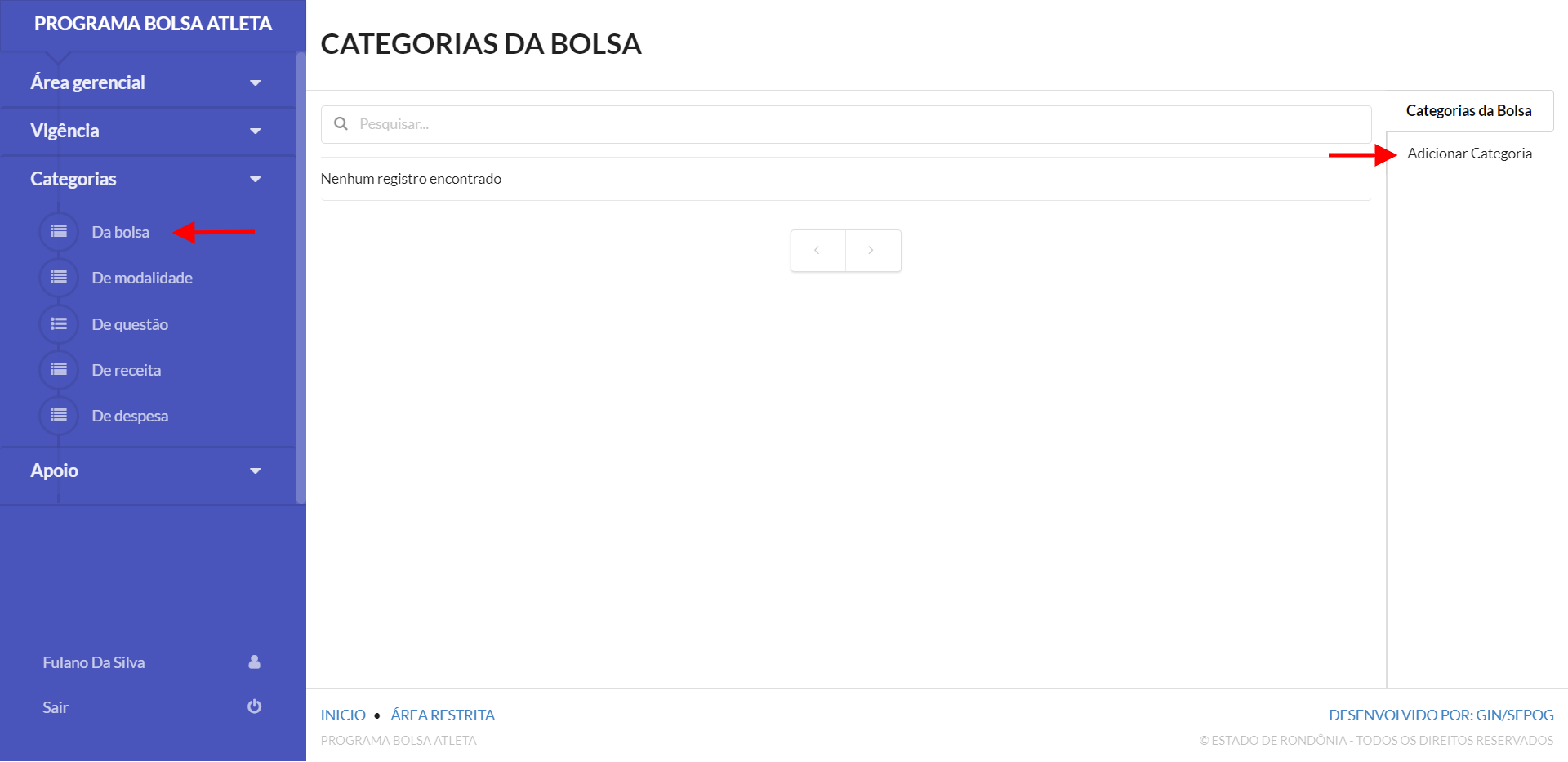
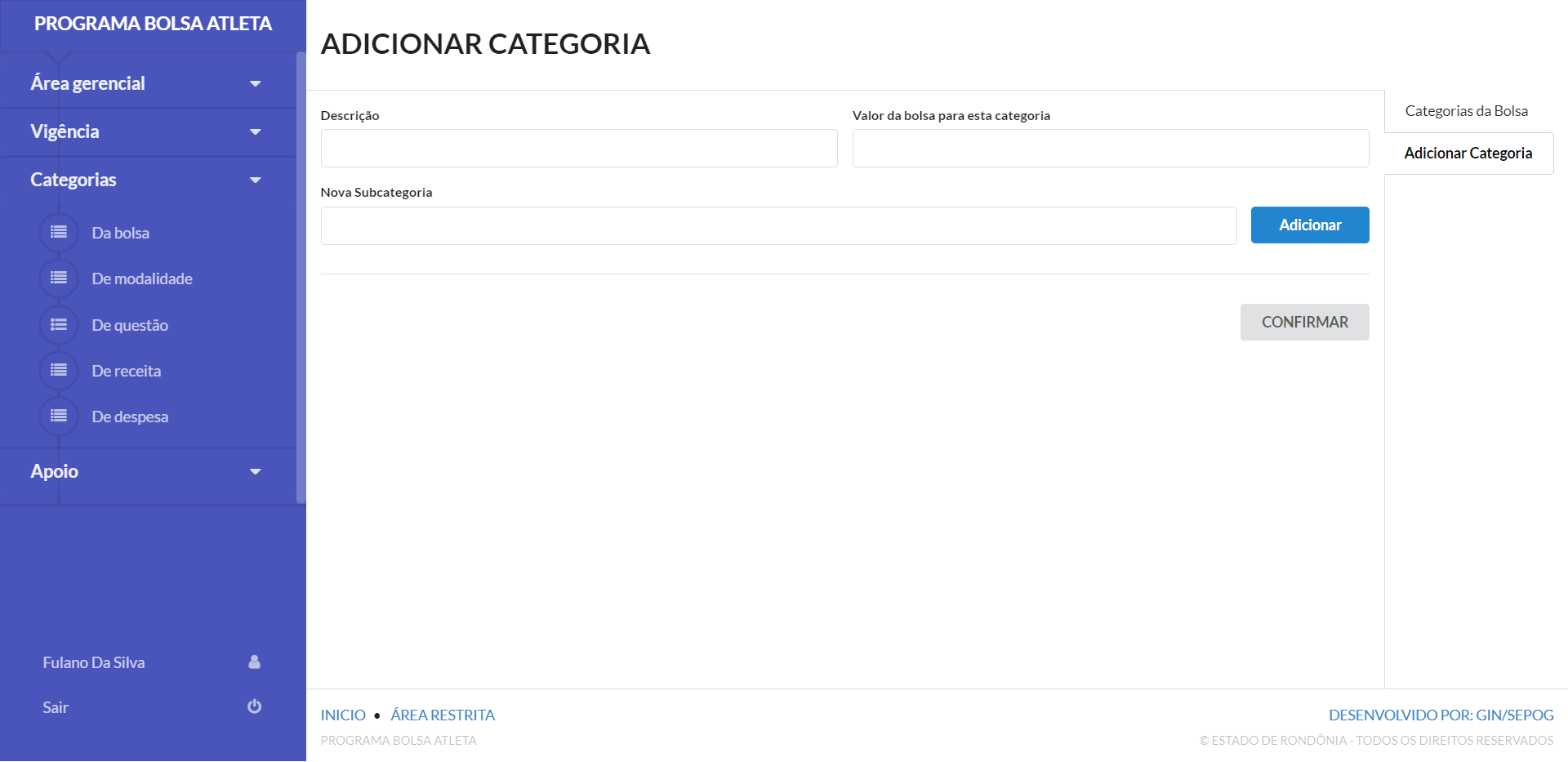
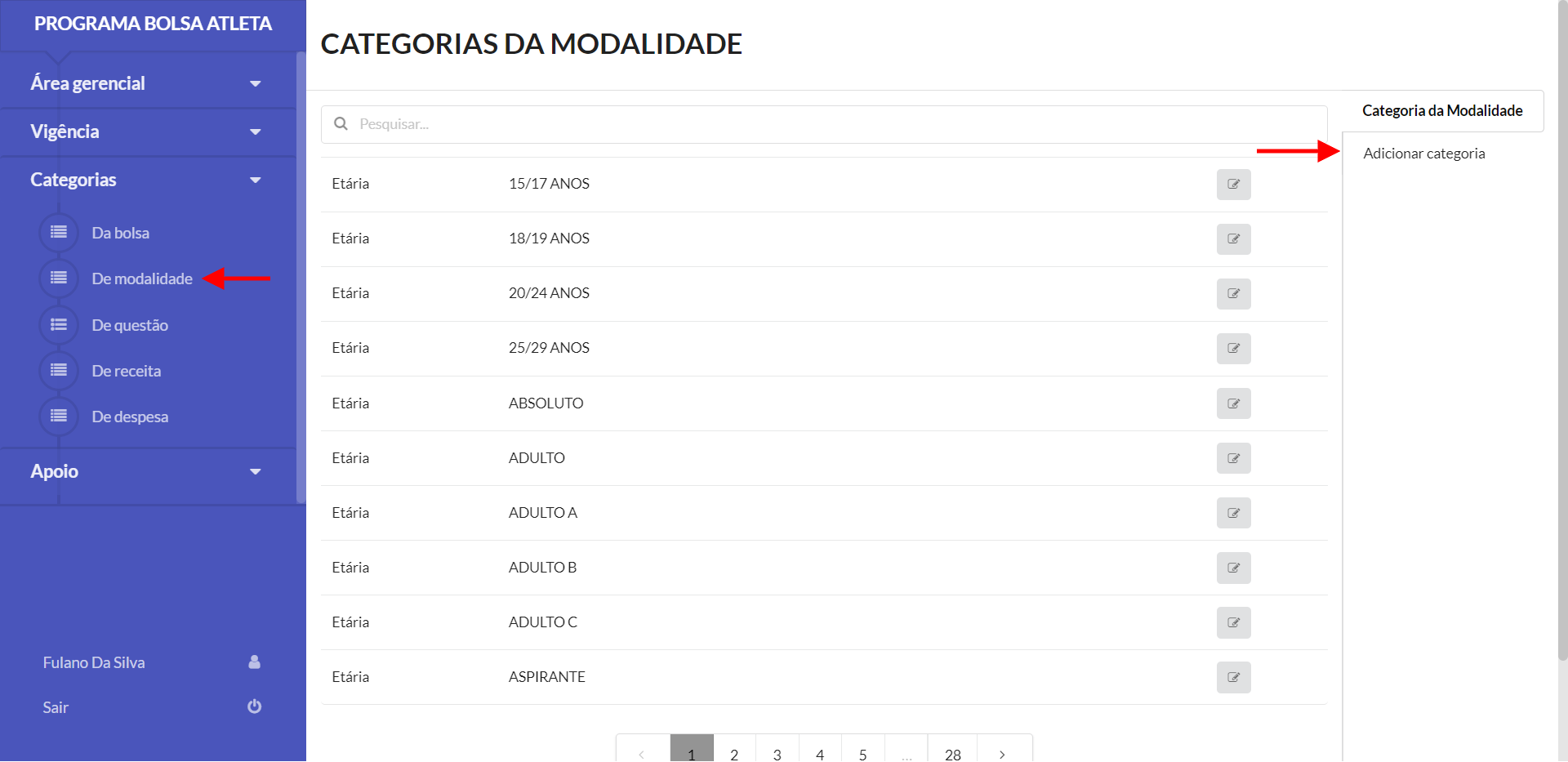
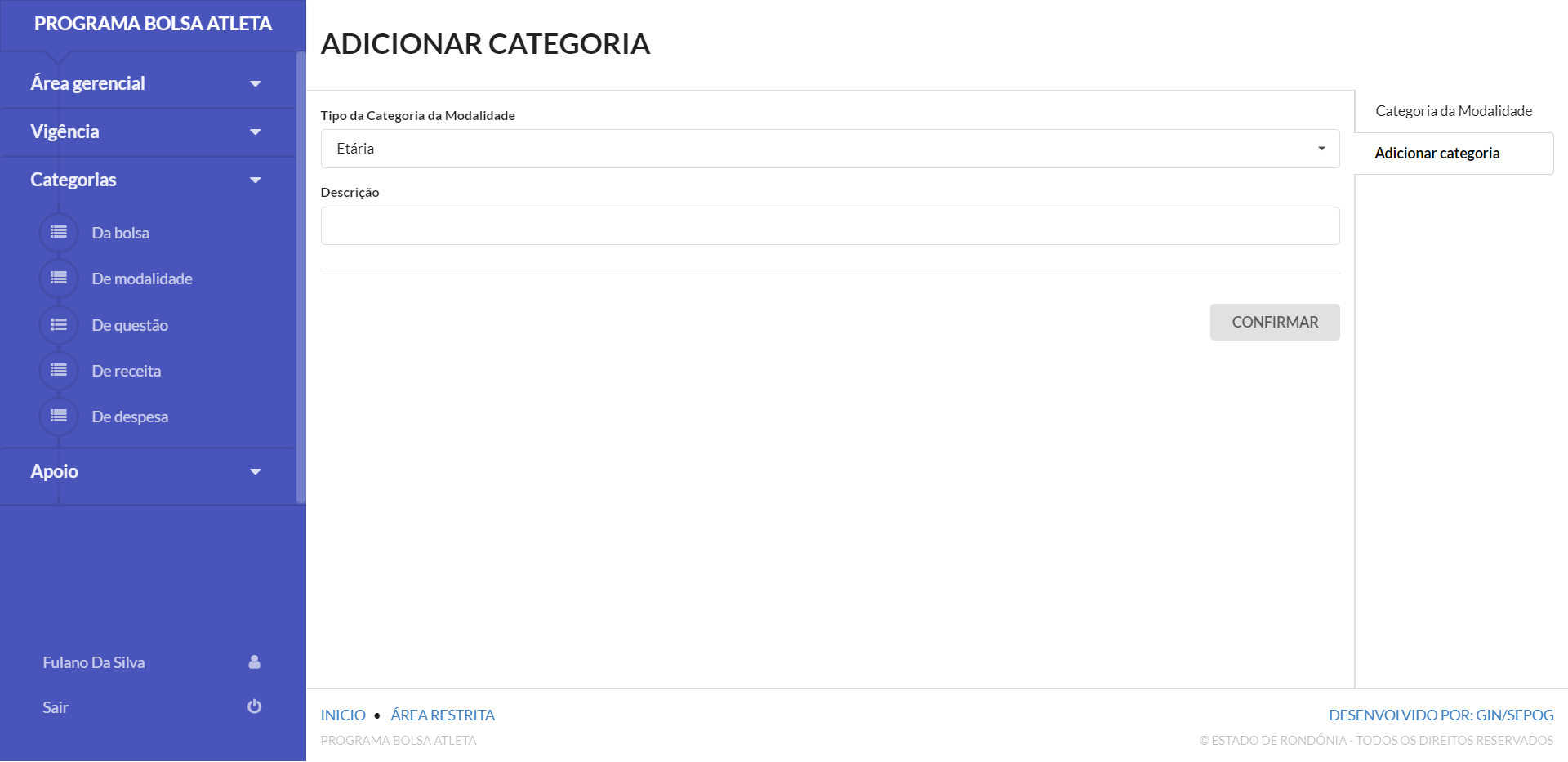
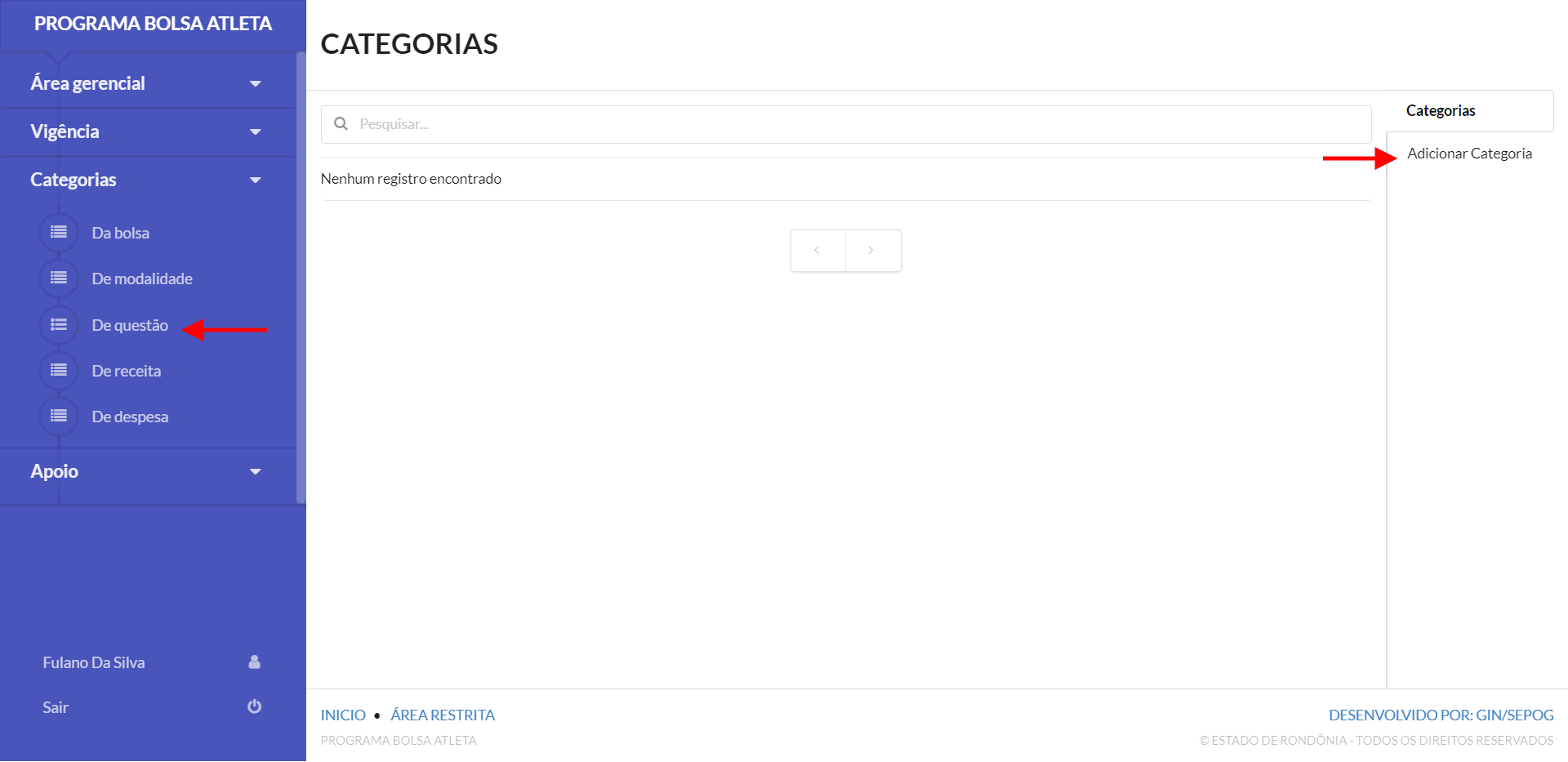

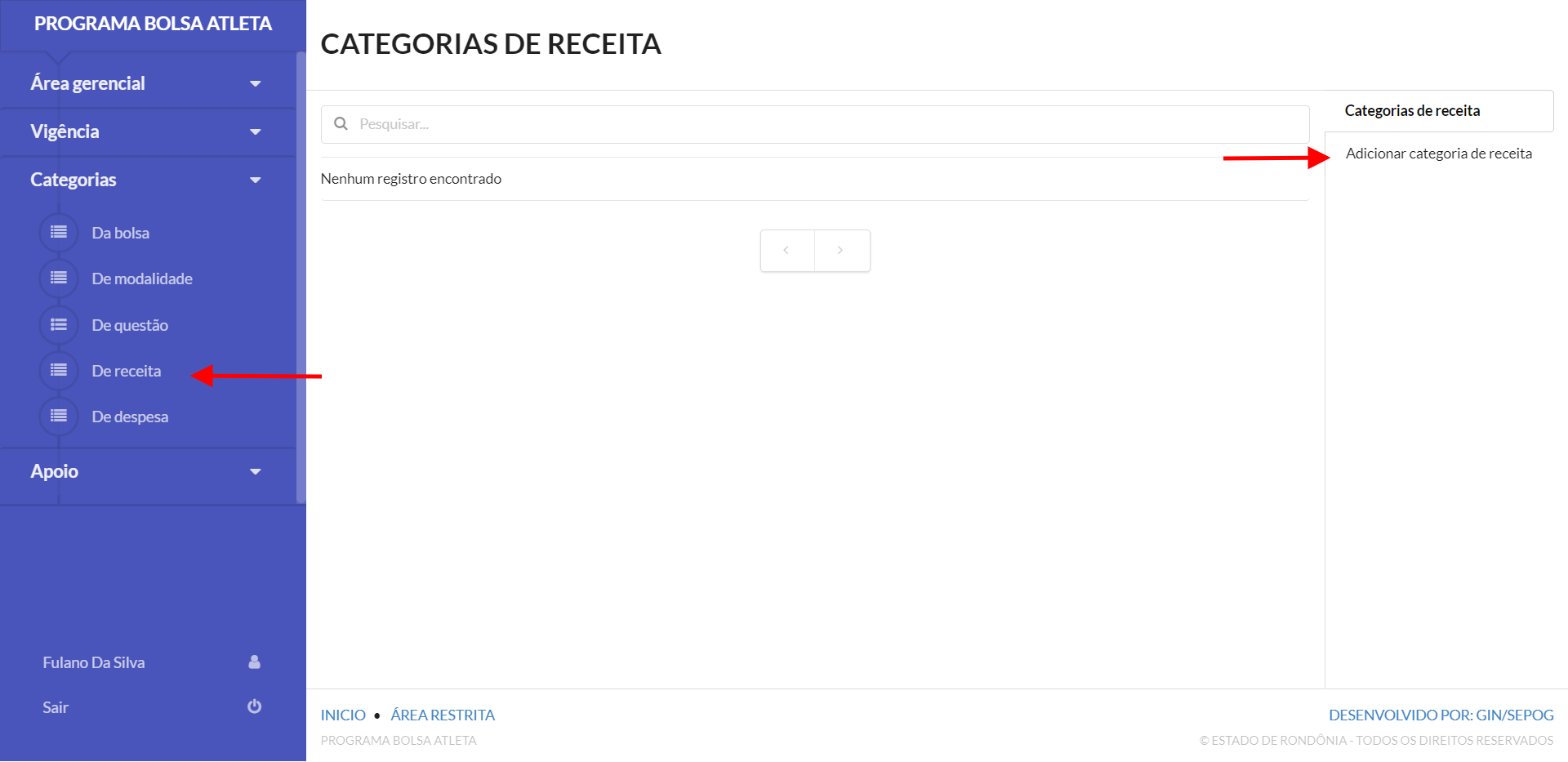
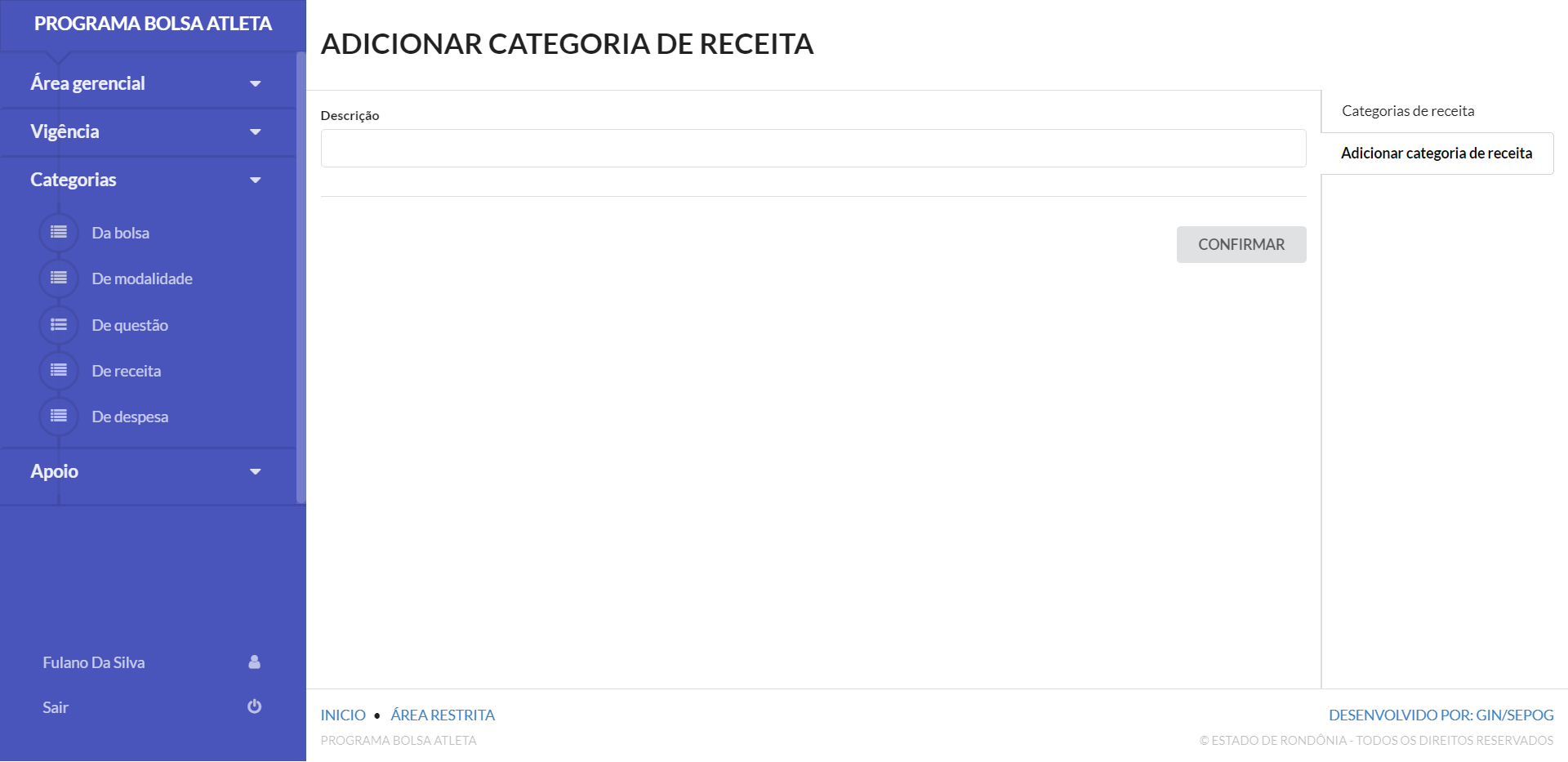
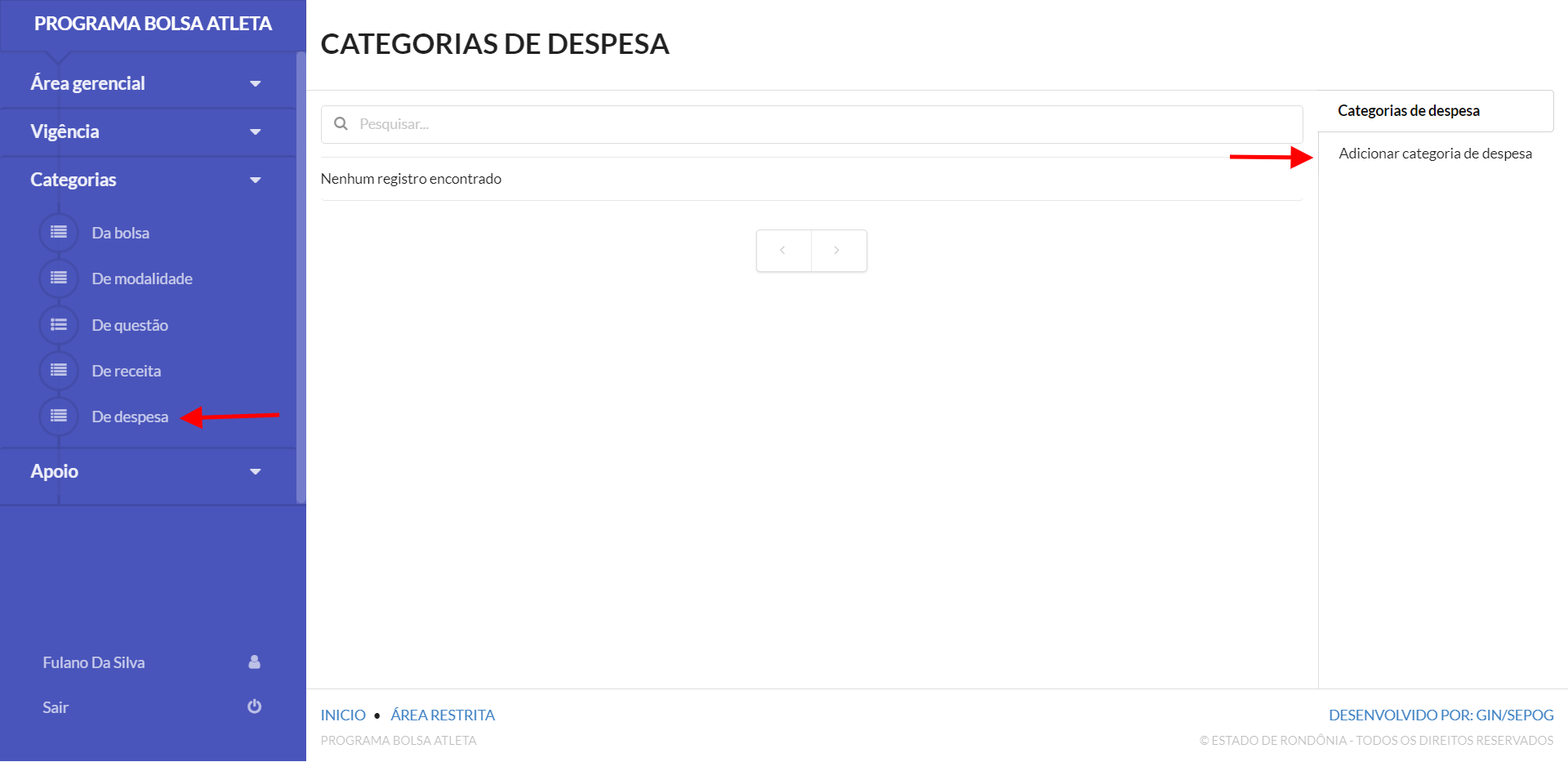
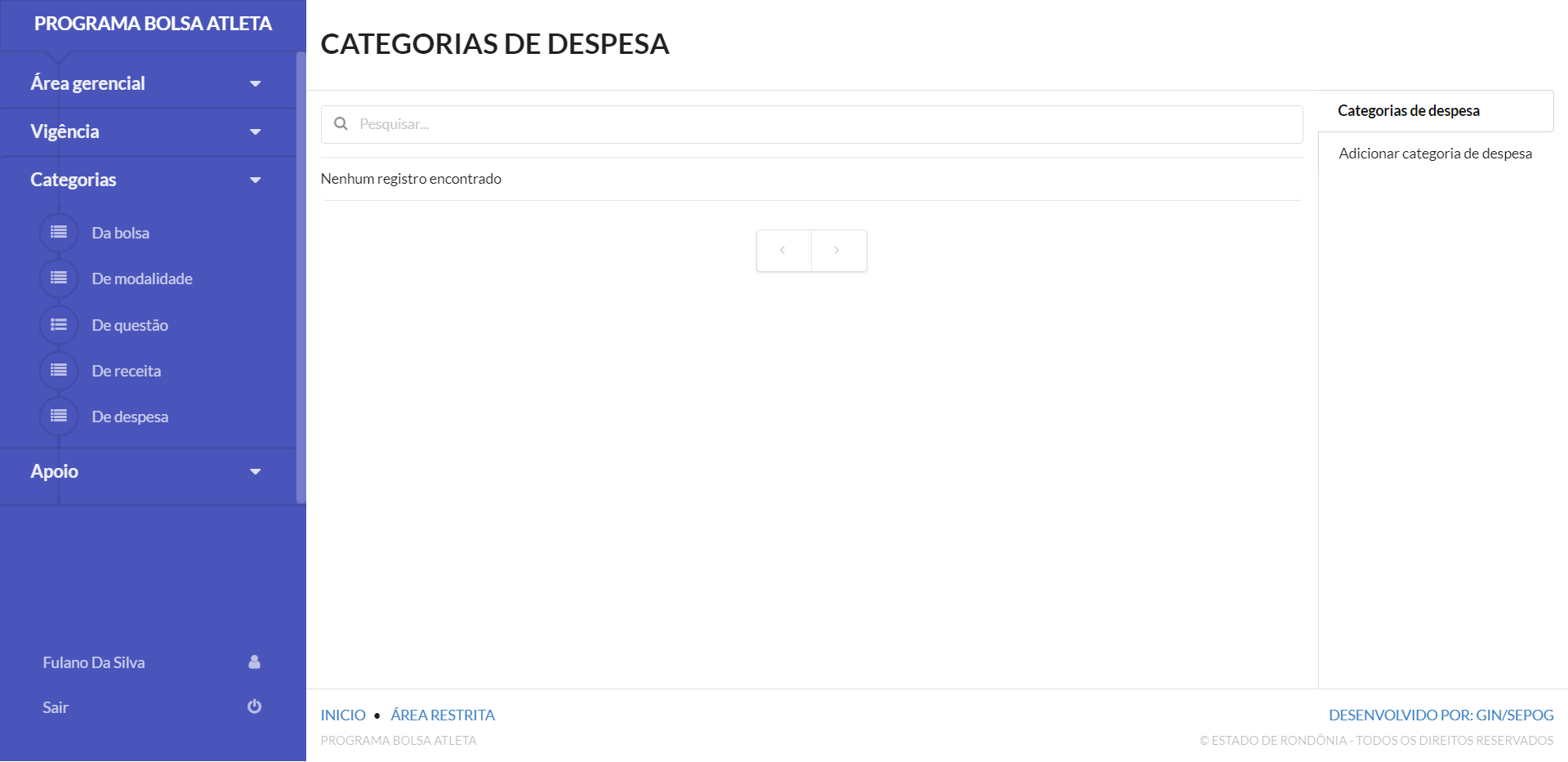
Nenhum comentário para exibir
Nenhum comentário para exibir